Locação e eventos. Lista de cadastros
|
|
|
- Maria das Graças Barroso Brás
- 6 Há anos
- Visualizações:
Transcrição
1
2 Locação e eventos O principal objetivo do sistema é controlar o estoque dos equipamentos locados de acordo com as respectivas datas dos eventos. Para realizar esta tarefa de forma eficiente estão inclusos vários cadastros, que por sua vez permitem vários outros controles como o contas a pagar e receber, comissão das agencias, equipamentos locados de terceiros etc.. Para que se possa iniciar o trabalho é necessário antes de mais nada fazer os cadastros Básicos, que são, cadastro de clientes, fornecedores, produtos, motoristas, agencias, equipes e grupos. Observação importante, nem todas as informações precisam ser cadastradas de uma só vez, exemplo se sua empresa tem mil clientes, não é necessário cadastrar todos eles para depois emitir um orçamento ou pedido, basta cadastrar um, na verdade é possível cadastrar cada cliente conforme a necessidade, de acordo com a emissão dos orçamentos ou pedidos até que todos estejam cadastrados. Lista de cadastros Orçamentos, pedidos, cadastro de produtos ( com controle de estoque ), cadastro de contas a receber ( com entrada automática na emissão do pedido ), programação de contas a receber ( receita fixa ), cadastro de contas a pagar ( com entrada automática na emissão do pedido ), programação de contas a pagar ( despesa fixa ), custo de manutenção dos equipamentos, cadastro de clientes, fornecedores, motoristas, agencias, equipes, grupos.
3 Lista de relatórios Agenda de eventos, pedidos pendentes, custo x lucro, pedidos por grupo e/ou cliente, pedidos por operador, pedidos por contato, pedidos por cliente, itens locados, comissão das agencias. Lista de clientes. Produtos disponíveis, produtos no conserto, custo x locação, lista de produtos. Lista de fornecedores. Recebimentos por cliente, contas a receber no período, recebimentos ( calendário ). Custo de manutenção dos equipamentos, custos de terceiros ( sub-locação ), contas a pagar no período, pagamentos ( calendário ). Observação importante.. O sistema possui cadastro de usuários e senhas no no entanto esses cadastros não estão disponíveis nas versões de demonstração. Personalize o sistema de acordo com as necessidades de sua empresa entre em contato conosco OmegaBYTE Informática Fone Cel omegabyte@terra.com.br
4 Barra de opções principal ( usada em todos os cadastros ) Salvar.. Utilize esse botão para salvar ( gravar ) os dados digitados ou alterados. Excluir.. Utilize esse botão para excluir ( apagar ) o registro atual ( selecionado ). Vídeo.. Utilize esse botão para exibir um relatório, lista ou formulário na tela. Imprimir.. Envia para a impressora padrão um relatório, lista ou formulário. Configurar impressora.. Permite selecionar ( definir ) uma impressora como padrão. Primeiro ( topo ).. Exibe o primeiro registro do cadastro. Ultimo ( fim ).. Exibe o ultimo registro do cadastro. A Chave para pesquisa varia de acordo com o cadastro, normalmente é um numero chave exemplo nº do produto, nº do cliente, nº do pedido no entanto a chave pode ser uma data ou um nome, de acordo com o cadastro.
5 Botão pesquisar equivalente a tecla enter.. Dispara ( executa ) a pesquisa. Subir ( anterior ).. Exibe o registro de cima ( anterior ) do cadastro. Descer ( próximo ).. Exibe o registro de baixo ( próximo ) do cadastro. Limpar ( recomeçar ).. Utilize esse botão para limpar a tela ( o vídeo ) e recomeçar. Atualiza as informações na tela ( no vídeo ). Repetir ( voltar ) ao ultimo registro salvo, facilitando o cadastro de registros semelhantes. não se esqueça de mudar os campos principais ( chave para pesquisa ). Envia automaticamente ou através de um programa de correio eletrônico ( Outlook ). O conteúdo do depende do cadastro pode ser um pedido, a lista de produtos etc.. Salva uma copia do registro atual, semelhante a no entanto altera a chave do cadastro automaticamente. Mostra ( exibir ) o menu principal. Imprimir código de barra associado.
6 Lista de dados ( planilha ) usada para todas as listas Coloca ( exibe ) a lista em ordem decrescente Coloca ( exibe ) a lista em ordem crescente ( padrão ) Busca rápida.. Procura a informação digitada Pesquisa a informação digitada ( filtra uma lista menor ) Imprimir.. Envia para a impressora selecionada um relatório, lista ou formulário. Vídeo.. Utilize esse botão para exibir um relatório, lista ou formulário na tela. Excluir.. Utilize esse botão para excluir ( apagar ) o registro atual ( selecionado ). Excluir chave.. Utilize esse botão para excluir ( apagar ) o(s) registro(s) com a mesma chave exemplo mesmo nº do cliente ou nº do pedido
7 Primeiro ( topo ).. Exibe o primeiro registro do cadastro. Ultimo ( fim ).. Exibe o ultimo registro do cadastro. Subir ( anterior ).. Exibe o registro de cima ( anterior ) do cadastro. Descer ( próximo ).. Exibe o registro de baixo ( próximo ) do cadastro. Atualiza as informações na tela ( no vídeo ). Seleciona o registro atual ( carrega o registro atual nos cadastros ) click duas vezes, duplo click Copiar o registro atual Personalizado.. Esses botões são usados para opções personalizadas por cliente Envia automaticamente ou através de um programa de correio eletrônico ( Outlook ). O conteúdo do depende do cadastro pode ser um pedido, a lista de produtos etc..
8 Lista de dados usada em todos os relatórios
9
10 Cadastro de orçamentos Esse cadastro permite simular ( orçar ) um evento, sem dar baixa no estoque, sem gerar contas a receber etc. Consulte no manual Barra de opções principal Para aprovar um orçamento, basta selecioná-lo na pesquisa de orçamentos Também é possível digitar o nº do orçamento na barra acima use a tecla enter ou Observação.. È necessário salvar o orçamento antes de aprová-lo. Use a setinha ( mãozinha ) para abrir a lista de agencias cadastradas, e selecione uma clicando duas vezes na lista; escolher uma agencia não é obrigatório Observação.. Agencia é a empresa ou pessoa que indica ( passa ) o evento ( o trabalho ), a agencia normalmente contrata sua empresa para prestar o serviço a terceiros, esses terceiros são os clientes da agencia. Data em que foi emitido o orçamento, a setinha ( mãozinha ) exibe o calendário. Observação.. Para a data do dia ( hoje ) digite enter.
11 Esse botão permite enviar o orçamento atual por Observação.. Os dados para podem mudar de acordo com a versão do programa Use a setinha ( mãozinha ) para abrir a lista de clientes cadastrados, e selecione um clicando duas vezes na lista Observação.. A setinha ( mãozinha ) em Cliente nº abre a lista de todos os clientes, a setinha ( mãozinha ) em razão social do cliente ou cliente da agencia abre uma lista dos clientes da agencia ( caso uma agencia seja escolhida ).
12 Permite salvar um copias dos orçamentos exemplo O endereço do evento é carregado automaticamente quando o cliente é selecionado. ( caso o endereço esteja cadastrado no cadastro de clientes ) Use o botão para selecionar um endereço, para o caso de muitas filiais. Observação.. Também é possível digitar o endereço. Nome do usuário ( pessoa ) que esta cadastrando o orçamento, esse usuário ( pessoa ) e senha são informados no inicio do sistema. Local onde será realizado o evento, salão, sala, hotel etc. Quantidade de pessoas previstas para o evento. Dados do contato no evento nome, fone etc.
13 Descrição ou nome do evento, exemplo formatura, aniversário, hotel X etc. Responsável pelo evento Coordenador do evento Período e horário do evento Dia e hora da montagem do evento ( equipamentos ). Dia e hora da desmontagem do evento ( equipamentos ). Click aqui para exibir ( mostrar ) a lista de orçamentos Click aqui para exibir ( mostrar ) as opções de montagem e operação.
14 Selecione aqui o motorista da montagem ( 1 ) e/ou o motorista da desmontagem ( 2 ). Consulte no manual Lista de dados ( planilha ) Use a pesquisa para encontrar o motorista ( Click duas vezes, duplo click ). Selecione aqui o(s) operador(es) que vão trabalhar no evento. Use a pesquisa de funcionários para encontrar o(s) operador(es).
15 Click aqui para exibir ( mostrar ) as opções de montagem e desmontagem. Selecione aqui o(s) funcionário(s) que vão montar o equipamento no evento. Selecione aqui o(s) funcionário(s) que vão desmontar o equipamento no evento. Consulte no manual Lista de dados ( planilha ) Use a pesquisa para selecionar os funcionários para a montagem e desmontagem ( Click duas vezes, duplo click )
16
17 Para selecionar um fornecedor para um equipamento ( produto, item ) click na linha do equipamento na planilha superior, então selecione na lista de fornecedores ( pesquisa ) um ou mais fornecedores para o equipamento, informe a quantidade que será locada ( alugada ) de cada fornecedor, informe também o valor ( preço ) cobrado por eles; Faça isso para todos os equipamentos ( produtos, itens ) locados ( alugados ) de terceiros. Use o campo de desconto para dar descontos em dinheiro. Ou use o campo de desconto % para dar descontos percentuais. Use o campo de acréscimo para somar valores em dinheiro. Ou use o campo de acréscimo % para acréscimos percentuais. A lixeira ou borracha limpa a linha atual da planilha. As setas movem a linha atual da planilha para cima ou para baixo. Observação.. A coluna total do item é calculada automaticamente ( Diárias x quantidade x preço ), ou ( quantidade x preço ) na planilha de fornecedores. O preço pode ser digitado substituindo o valor obtido do cadastro de produtos. Use a lista de produtos ( pesquisa ) para selecionar um equipamento ( produto, item ). Use o botão para fazer a seleção ou click duas vezes, duplo click.
18 Importante.. Não é necessário preencher todos os campos, preencha apenas o que interessa, e então salve as informações digitadas.
19
20 Cadastro de pedidos Esse é o cadastro de eventos propriamente dito, da baixa no estoque, gera contas a receber e pagar etc. Consulte no manual Barra de opções principal Esse botão permite enviar o pedido atual por Observação.. Os dados para podem mudar de acordo com a versão do programa
21 Use a setinha ( mãozinha ) para abrir a lista de agencias cadastradas, e selecione uma clicando duas vezes na lista; escolher uma agencia não é obrigatório Observação.. Agencia é a empresa ou pessoa que indica ( passa ) o evento ( o trabalho ), a agencia normalmente contrata sua empresa para prestar o serviço a terceiros, esses terceiros são os clientes da agencia. Nome do usuário ( pessoa ) que esta cadastrando o pedido, esse usuário ( pessoa ) e senha são informados no inicio do sistema. Use a setinha ( mãozinha ) para abrir a lista de clientes cadastrados, e selecione um clicando duas vezes na lista Observação.. A setinha ( mãozinha ) em Cliente nº abre a lista de todos os clientes, a setinha ( mãozinha ) em razão social do cliente ou cliente da agencia abre uma lista dos clientes da agencia ( caso uma agencia seja escolhida ). Data em que foi emitido o pedido, a setinha ( mãozinha ) exibe o calendário. Observação.. Para a data do dia ( hoje ) digite enter. Quantidade de pessoas previstas para o evento.
22 Quando um pedido ( evento ) é cadastrado todos os equipamentos ( produtos, itens ) necessários são reservados ( locados ) para ele ( baixa no estoque ), a partir da data de montagem até a data de desmontagem, no entanto é necessário CONFIRMAR que o pedido ( evento ) foi encerrado e os equipamentos ( produtos, itens ) foram devolvidos ao estoque, SEM ESSA CONFIRMAÇÃO TODO O EQUIPAMENTO ( PRODUTOS, ITENS ) CONTINUAM RESERVADOS ( LOCADOS ) PARA O PEDIDO ( EVENTO ). Observação.. Para confirmar o retorno dos equipamentos ( produtos, itens ) basta selecionar ( escolher ) o pedido ( evento ), clicar em sim ( Este pedido retornou = sim ) e então salvar no botão O endereço do evento é carregado automaticamente quando o cliente é selecionado. ( caso o endereço esteja cadastrado no cadastro de clientes ) Use o botão para selecionar um endereço, para o caso de muitas filiais. Observação.. Também é possível digitar o endereço. Local onde será realizado o evento, salão, sala, hotel etc. Dados do contato no evento nome, fone etc.
23 Descrição ou nome do evento, exemplo formatura, aniversário, hotel X etc. Responsável pelo evento Coordenador do evento Período e horário do evento Dia e hora da montagem do evento ( equipamentos ). Dia e hora da desmontagem do evento ( equipamentos ). Click aqui para exibir ( mostrar ) a lista de pedidos Click aqui para exibir ( mostrar ) as opções de montagem e operação.
24 Selecione aqui o motorista da montagem ( 1 ) e/ou o motorista da desmontagem ( 2 ). Consulte no manual Lista de dados ( planilha ) Use a pesquisa para encontrar o motorista ( Click duas vezes, duplo click ). Selecione aqui o(s) operador(es) que vão trabalhar no evento. Use a pesquisa de funcionários para encontrar o(s) operador(es).
25 Click aqui para exibir ( mostrar ) as opções de montagem e desmontagem. Selecione aqui o(s) funcionário(s) que vão montar o equipamento no evento. Selecione aqui o(s) funcionário(s) que vão desmontar o equipamento no evento. Consulte no manual Lista de dados ( planilha ) Use a pesquisa para selecionar os funcionários para a montagem e desmontagem ( Click duas vezes, duplo click )
26
27 Para selecionar um fornecedor para um equipamento ( produto, item ) click na linha do equipamento na planilha superior, então selecione na lista de fornecedores ( pesquisa ) um ou mais fornecedores para o equipamento, informe a quantidade que será locada ( alugada ) de cada fornecedor, informe também o valor ( preço ) cobrado por eles ( isso gera contas a pagar ); Faça isso para todos os equipamentos ( produtos, itens ) locados ( alugados ) de terceiros. Use o campo de desconto para dar descontos em dinheiro. Ou use o campo de desconto % para dar descontos percentuais. Use o campo de acréscimo para somar valores em dinheiro. Ou use o campo de acréscimo % para acréscimos percentuais. A lixeira ou borracha limpa a linha atual da planilha. As setas movem a linha atual da planilha para cima ou para baixo. Observação.. A coluna total do item é calculada automaticamente ( Diárias x quantidade x preço ), ou ( quantidade x preço ) na planilha de fornecedores. O preço pode ser digitado substituindo o valor obtido do cadastro de produtos. Use a lista de produtos ( pesquisa ) para selecionar um equipamento ( produto, item ). Use o botão para fazer a seleção ou click duas vezes, duplo click.
28 Essa planilha gera o contas a receber. Importante.. Não é necessário preencher todos os campos, preencha apenas o que interessa, e então salve as informações digitadas.
29 Cadastro de clientes Cadastre aqui os clientes da sua empresa e também os clientes das agencias, tanto um quanto outro serão usados para cadastrar eventos ( pedidos ).
30 Consulte no manual Barra de opções principal Cada equipamento ( produto, item ) pode ser locado ( alugado ) por diferentes valores dependendo do cliente, informe aqui a faixa de preço para o cliente. Observação.. Quando uma agencia é selecionada no cadastro de pedidos ( eventos ) a tabela de preço da agencia será utilizada no lugar da tabela do cliente. Caso um cliente seja um mal pagador ( ou por qualquer outra razão ) basta informar ( Restrição = sim ) e nenhum pedido ( evento ) será aceito para esse cliente. Click aqui para exibir ( mostrar ) a lista de clientes
31 (s) permite cadastrar os endereços de do cliente. Home PAGE permite cadastrar varias homepage do cliente. Na ultima planilha é possivel cadastrar o endereço de uma ou mais filiais do cliente.
32 O logotipo do cliente pode ser impresso no formulário do pedido ( evento ). Para carregar um logotipo use a setinha ( mãozinha ) para localizar a imagem, o tipo da imagem pode ser bitmap (.BMP ) ou jpeg (.JPG ) que é normalmente usado em fotos. Observação.. A imagem é carregada do disco ( C: por exemplo ) portanto precisa estar sempre na mesma pasta informada com a setinha ( mãozinha ).
33 Cadastro de fornecedores Cadastre aqui todos os fornecedores de sua empresa, tanto aqueles que fornecem equipamentos ( produtos, itens ) para sub-locação, como também os que fornecem mercadorias em geral, assim é possível cadastrar contas a pagar.
34 Consulte no manual Barra de opções principal Click aqui para exibir ( mostrar ) a lista de fornecedores.
35 Digite ( informe ) o endereço do fornecedor. (s) permite cadastrar os endereços de do fornecedor. Home PAGE permite cadastrar varias homepage do fornecedor.
36 Cadastro de produtos ( equipamentos, itens )
37 Cadastre aqui todos os equipamentos ( produtos, itens ) que sua empresa loca ( aluga ), mesmo aqueles que na verdade são sempre sub-locados ( alugados de fornecedores ), assim esses equipamentos ( produtos, itens ) estarão disponíveis no cadastro de pedidos ( eventos ). O melhor é criar um codigo inteligente que possa ser facilmente lembrado e/ou deduzido, ou seja um codigo que lembre o equipamento ( produto, item ) exemplo um microfone marca ABC modelo 987, então usando essa informação para formar o codigo temos.. MICABC987 ou MIC-ABC987 ou MIC-ABC-987 Observação.. É possível usar qualquer codigo, exemplos 1, 2, 3 ou A, B, C ( qualquer codigo ) Use a setinha ( mãozinha ) para selecionar ( escolher ) o GRUPO a que pertence o equipamento ( produto, item ) exemplos AUDIO, VIDEO etc. Observação.. Use o cadastro de grupos para cadastrar TODOS os grupos. É possível usar qualquer GRUPO exemplo AUDIO ou A ou SOM ( qualquer grupo ) Descrição ou nome do equipamento ( produto, item ) Cadastre ( informe ) quantidade igual a zero caso o equipamento ( produto, item ) seja 100% locado ( alugado ) de terceiros ( fornecedores ). Custo é o valor total do equipamento ( produto, item ) exemplo sua empresa comprou um microfone de $ 1.000,00 que é locado ( alugado ) a $ 50,00 por dia. O custo nesse caso $ 1.000,00 será usado no relatório CUSTO x LOCAÇÃO.
38 A foto do equipamento ( produto, item ) pode ser carregada aqui. Para carregar uma foto use a setinha ( mãozinha ) para localizar a imagem, o tipo da imagem pode ser bitmap (.BMP ) ou jpeg (.JPG ) que é normalmente usado em fotos. Observação.. A imagem é carregada do disco ( C: por exemplo ) portanto precisa estar sempre na mesma pasta informada com a setinha ( mãozinha ). Lista dos fornecedores para esse equipamento ( produto, item ) Use a pesquisa de fornecedores Essa é a tabela de preço para o equipamento ( produto, item ) que pode ser locado ( alugado ) por valores diferentes dependendo do cliente ou da agencia. Observação.. Preencha todas as linha da planilha até o numero de tabela desejado, mesmo que os valores sejam os mesmos. Exemplo.. O numero da tabela de preço do cliente é 2, os valores das tabelas ( linhas da planilha ) poderiam ser diferentes, linha nº 1 = 20,00 e linha nº 2 = 30,00 ou linha nº 2 = 20,00
39 Itens do produto se refere aos pacotes ou conjuntos que podem ser montados, é necessário apenas selecionar ( escolher ) os itens na pesquisa de itens para o produto e informar a quantidade de cada um. Exemplo.. Um conjunto de sonorização é composto por 1 ( um ) microfone mais 2 ( duas ) caixas de som mais 1 ( um ) pedestal para o microfone, então primeiramente cadastre todos os itens do conjunto, CADASTRE O MICROFONE, A CAIXA DE SOM E O PEDESTAL, depois de cadastrar todos os itens, então cadastre o conjunto de sonorização e na planilha acima liste os equipamentos que fazem parte do conjunto ou seja a lista acima terá 3 itens ( linhas ) esse exemplo ficaria assim. GRUPO CODIGO DESCRIÇÃO QUANTIDADE MIC ABC987 MICROFONE MARCA ABC SOM CX258 CAIXA DE SOM MODELO PDT PDT-5 PEDESTAL TIPO 5 1 Um pacote ou conjunto pode ser composto por vários equipamentos e/ou conjuntos.
40 No cadastro de pedidos ( eventos ) é possível locar ( alugar ) equipamentos, conjuntos e/ou pacotes. Observação.. Quando um conjunto ou pacote é locado ( alugado ) todos os itens que fazem parte dele ( que o compõe ) são retirados do estoque ( baixa no estoque ) por isso, as vezes por exemplo quando um conjunto de sonorização esta sendo locado o sistema exibe ( mostra ) uma mensagem dizendo que não há microfone disponível para ser locado na data desejada, isso porque o microfone faz parte do conjunto, nesse caso é possível locar o microfone de terceiros ( fornecedores ). Use a pesquisa de itens para os produtos.
41 Liste ( informe ) nessa planilha os equipamentos ( produtos, itens ) que estão no conserto esses equipamentos serão retirados do estoque. Observação.. Quando os equipamentos voltarem do conserto é necessário retirá-los da lista acima, para que voltem ao estoque. Alguns equipamentos ( produtos, itens ) são locados ( alugados ) por muito tempo, a planilha acima permite saber onde ( em que cliente ) estão os equipamentos, que na verdade são fixos no cliente
42 Cadastro de contas a receber É possível cadastrar recebimentos diretamente nesse cadastro, no entanto recebimentos são gerados automaticamente a partir do cadastro de pedidos ( eventos ) e/ou na programação de recebimentos fixos.
43 Numero do pedido ( evento ) que originou o recebimento, é preenchido automaticamente a partir do cadastro de pedidos ( evento ). É possível associar um GRUPO ao recebimento. Exemplo.. AUDIO, VIDEO etc. Selecione ( escolha ) o cliente. Data em que o recebimento foi cadastrado. Data para a qual esta prevista o recebimento ( que sua empresa vai receber ) Quantos dias a partir da data de emissão até o vencimento, esse campo é preenchido automaticamente no cadastro de pedidos ( eventos ). Valor a ser recebido.
44 Data em que sua empresa efetivamente foi paga. Forma em que o cliente deve efetuar o pagamento Exemplo.. BOLETO, CHEQUE etc.. Use a pesquisa para selecionar ou alterar os recebimentos. Observação.. Click duas vezes, duplo click. Consulte no manual Lista de dados ( planilha ) Nessa lista é possível visualizar e filtrar os recebimentos.
45 Cadastro de contas a pagar É possível cadastrar pagamentos diretamente nesse cadastro, no entanto pagamentos são gerados automaticamente a partir do cadastro de pedidos ( eventos ) e/ou na programação de pagamentos fixos.
46 Numero do pedido ( evento ) que originou o pagamento, é preenchido automaticamente a partir do cadastro de pedidos ( eventos ). É possível associar um GRUPO ao pagamento. Exemplo.. AUDIO, VIDEO etc. Selecione ( escolha ) o fornecedor. Data em que o pagamento foi cadastrado. Data para a qual esta prevista o pagamento ( que sua empresa vai pagar ) Quantos dias a partir da data de emissão até o vencimento, esse campo é preenchido automaticamente no cadastro de pedidos ( eventos ). Valor a ser pago.
47 Data em que sua empresa efetivamente fez o pagamento. Exemplo.. BOLETO, CHEQUE etc.. Use a pesquisa para selecionar ou alterar os pagamentos. Observação.. Click duas vezes, duplo click. Consulte no manual Lista de dados ( planilha ) Nessa lista é possível visualizar e filtrar os pagamentos.
48 Cadastro de motoristas A informação do cadastro de motoristas é usada nos cadastros de orçamento e pedidos ( eventos ). Consulte no manual Lista de dados ( planilha ) Use a pesquisa de motoristas.
49 Cadastro de agencias e seus clientes
50 Agencia é a empresa ou pessoa que indica ( passa ) o evento ( o trabalho ), a agencia normalmente contrata sua empresa para prestar o serviço a terceiros, esses terceiros são os clientes da agencia. Consulte no manual Barra de opções principal Desconto e acréscimo percentual são campos referentes a comissão da agencia, esses valores são carregados automaticamente no cadastro de pedido ( evento ) e calculados sobre o valor total dos equipamentos ( produtos, itens ). Consulte no manual Lista de dados ( planilha ) Use a pesquisa ( Click duas vezes, duplo click ).
51 Essa é a lista de clientes da agencia; Todos os clientes da agencia devem ser cadastrados normalmente no cadastro de clientes e selecionados nessa lista. Use a pesquisa de clientes para selecionar os clientes da agencia na lista acima
52 Cadastro de equipe ( funcionários ). A informação do cadastro de funcionários é usada nos cadastros de orçamento e pedidos ( eventos ). Consulte no manual Lista de dados ( planilha ) Use a pesquisa de funcionários.
53 Cadastro de grupos A informação do cadastro de grupos é usada no cadastro de produtos e vários relatórios. Consulte no manual Lista de dados ( planilha ) Use a pesquisa de funcionários.
54 Relatórios do cadastro de pedidos ( eventos ) Esse relatório exibe a lista dos pedidos ( eventos ) que estão em andamento ( em aberto ) no periodo. Observação.. Estão em aberto os pedidos ( eventos ) que não deram retorno. ( Este pedido retornou = sim) Já o relatório de pedidos pendentes exibe a lista de todos os eventos em aberto, independente do periodo ( não importa a data ). Custo x lucro por grupo e por pedido ( evento ), esse relatório totaliza os gastos do contas a pagar referentes a cada pedido ( evento ) e o valor a receber exibindo os resultados.
55 Esse relatório exibe uma lista do que o cliente aluga ( valores e quantidades ) Nesse relatório é possivel visualizar os valores devidos e pagos a cada operador ( funcionário ) no periodo, esses valores estão no contas a pagar e foram gerados automaticamente no cadastro de pedidos ( eventos ).
56 Pedidos por contato exibe uma lista dos pedidos ( eventos ) cadastrados no periodo, filtrando o responsavel e/ou o coordenador. Itens locados exibe uma lista de todos os equipamentos ( produtos, itens ) que estão locados ( alugados.. em aberto ) Observação.. Estão em aberto os pedidos ( eventos ) que não deram retorno. ( Este pedido retornou = sim) Lista todos os pedidos ( eventos ) do cliente no periodo.
57 Relatórios do cadastro de produtos Esse relatório permite saber quais equipamentos ( produtos, itens ) estão disponiveis por data, listando os pedidos ( eventos ) onde os equipamentos já locados ( alugados ) estão. O relatório de produtos no conserto é uma lista com a data em que o equipamento ( produto, item ) foi para o conserto. O relatório de custo x locação totaliza o valor arrecadado ( recebido ) em cada vez que o equipamento ( produto, item ) foi locado ( alugado ) e compara esse valor com o custo informado no cadastro de produtos, assim é possivel saber quais equipamentos realmente são fonte de lucros para a sua empresa. O relatório de listagem de produtos apenas permite visualizar todos os equipamentos ( produtos, itens ) do cadastro.
58 Relatórios do cadastro de contas a receber O relatório de recebimentos por cliente ou agencia lista todos os recebimentos de provenientes de um cliente ou agencia no período. O relatório de contas a receber lista os recebimentos no período e filtra a informação de acordo com as opções desejadas, que podem ser totalizado por dia ou detalhado, contas recebidas, a receber ou todas.
59 Total mensal a receber é um calendário, que totaliza por dia os recebimentos de acordo com as opções desejadas, que podem ser contas recebidas, a receber ou todas. Observação.. Selecione também o mês e ano desejado; É possível visualizar uma lista detalhada dos recebimentos clicando duas vezes ( click duplo ) na moldura ( no quadrado ) do dia desejado.
60 O custo de manutenção dos equipamentos Custos de terceiros lista os equipamentos no período pode ser visualizado nesse ( produtos, itens ) locados ( alugados ) relatório. de fornecedores. O relatório de contas a pagar lista os pagamentos no período e filtra a informação de acordo com as opções desejadas, que podem ser totalizado por dia ou detalhado, contas pagas, a pagar ou todas.
61 Total mensal a pagar é um calendário, que totaliza por dia os pagamentos de acordo com as opções desejadas, que podem ser contas pagas, a pagar ou todas. Observação.. Selecione também o mês e ano desejado; É possível visualizar uma lista detalhada dos pagamentos clicando duas vezes ( click duplo ) na moldura ( no quadrado ) do dia desejado. OmegaBYTE Informática - Rua Monte Pascoal, 39 V.HUMAITÁ Santo André - SP Cep Fone CEL omegabyte@terra.com.br
MANUAL DO SISTEMA MÓDULO FINANCEIRO PIRACICABA, 15 DE NOVEMBRO DE 2016 VERSÃO 1.1 BETA
 MANUAL DO SISTEMA MÓDULO FINANCEIRO PIRACICABA, 15 DE NOVEMBRO DE 2016 VERSÃO 1.1 BETA 1 Índice Pág. Características Técnicas... 3 Atalho Módulo Financeiro... 4 Contas à Pagar... 5 Contas à Receber...
MANUAL DO SISTEMA MÓDULO FINANCEIRO PIRACICABA, 15 DE NOVEMBRO DE 2016 VERSÃO 1.1 BETA 1 Índice Pág. Características Técnicas... 3 Atalho Módulo Financeiro... 4 Contas à Pagar... 5 Contas à Receber...
SAO-WEB Manual do Usuário
 Documento SAO-WEB Manual do Usuário 1 Referência: SAO-WEB Sistema SAO-WEB Módulo Geral Responsável Trion Data 05/2010 Objetivo Descrever o funcionamento do SAO WEB. O SAO-WEB é uma forma de acesso ao SAO-ERP
Documento SAO-WEB Manual do Usuário 1 Referência: SAO-WEB Sistema SAO-WEB Módulo Geral Responsável Trion Data 05/2010 Objetivo Descrever o funcionamento do SAO WEB. O SAO-WEB é uma forma de acesso ao SAO-ERP
UNLOCK SISTEMAS Há 26 anos desenvolvendo soluções criativas.
 UNLOCK SISTEMAS Há 26 anos desenvolvendo soluções criativas. GESTOR COMERCIAL Objetivos do Sistema O Gestor Comercial é a ferramenta de administração e controle de seu comercio. Registra todas as vendas
UNLOCK SISTEMAS Há 26 anos desenvolvendo soluções criativas. GESTOR COMERCIAL Objetivos do Sistema O Gestor Comercial é a ferramenta de administração e controle de seu comercio. Registra todas as vendas
OS - Cadastrar Ordem de Serviço
 OS - Cadastrar Ordem de Serviço Objetivo Cadastrar ordem de serviço para clientes sem que seja necessário efetuar uma venda (semelhante ao orçamento, a diferença é que a ordem de serviço nos permite informar
OS - Cadastrar Ordem de Serviço Objetivo Cadastrar ordem de serviço para clientes sem que seja necessário efetuar uma venda (semelhante ao orçamento, a diferença é que a ordem de serviço nos permite informar
[TREINAMENTO BÁSICO]
![[TREINAMENTO BÁSICO] [TREINAMENTO BÁSICO]](/thumbs/55/37810334.jpg) [TREINAMENTO BÁSICO] Sumário Módulo administrativo... 3 Gerência do Estoque... 3 Cadastro de produtos... 3 Entrada no estoque... 4 Controle de Contas... 4 Baixa de contas a receber... 4 Baixa de contas
[TREINAMENTO BÁSICO] Sumário Módulo administrativo... 3 Gerência do Estoque... 3 Cadastro de produtos... 3 Entrada no estoque... 4 Controle de Contas... 4 Baixa de contas a receber... 4 Baixa de contas
TUTORIAL LISTA DE PRESENTES
 Apresentação A lista de presentes é utilizada para o cadastro de listas de Chá de Cozinha, Chá de Bebê, Lista de Presentes, Chá de Casa Nova, Lista de Casamento e outras conforme o tipo de evento. Este
Apresentação A lista de presentes é utilizada para o cadastro de listas de Chá de Cozinha, Chá de Bebê, Lista de Presentes, Chá de Casa Nova, Lista de Casamento e outras conforme o tipo de evento. Este
Personalize o sistema de acordo com as necessidades de sua empresa entre em contato conosco.
 Sistema integrado para emissão de nota fiscal eletronica NF-e Personalize o sistema de acordo com as necessidades de sua empresa entre em contato conosco. OmegaBYTE Informática Fones (51) 37375070 (51)
Sistema integrado para emissão de nota fiscal eletronica NF-e Personalize o sistema de acordo com as necessidades de sua empresa entre em contato conosco. OmegaBYTE Informática Fones (51) 37375070 (51)
Personalize o sistema de acordo com as necessidades de sua empresa entre em contato conosco.
 Sistema integrado para emissão de nota fiscal eletronica NF-e Personalize o sistema de acordo com as necessidades de sua empresa entre em contato conosco. OmegaBYTE Informática Fones (11) 4458-0022 (11)
Sistema integrado para emissão de nota fiscal eletronica NF-e Personalize o sistema de acordo com as necessidades de sua empresa entre em contato conosco. OmegaBYTE Informática Fones (11) 4458-0022 (11)
Financeiro Controle de Cheque
 Financeiro Controle de Cheque 1 Objetivo O controle de cheques é importante para o controle financeiro da empresa. É possível também visualizar todas as situações que envolvem os cheques (depositado, devolvido,
Financeiro Controle de Cheque 1 Objetivo O controle de cheques é importante para o controle financeiro da empresa. É possível também visualizar todas as situações que envolvem os cheques (depositado, devolvido,
Carnê de Pagamento. Copyright ControleNaNet
 Este manual é parte integrante do Software On-line Carnê de Pagamento Concebido pela equipe técnica de ControleNaNet. http://www.controlenanet.com.br Todos os direitos reservados. Copyright 2015-2017 ControleNaNet
Este manual é parte integrante do Software On-line Carnê de Pagamento Concebido pela equipe técnica de ControleNaNet. http://www.controlenanet.com.br Todos os direitos reservados. Copyright 2015-2017 ControleNaNet
Manual. Sistema Venus 2.0. (Módulo Financeiro)
 Manual Do Sistema Venus 2.0 (Módulo Financeiro) 1 Tela Principal: Esta é a tela principal do módulo financeiro, aqui trabalhamos com: Contas a Receber, Contas a Pagar, Controle de cheques recebidos, vendas
Manual Do Sistema Venus 2.0 (Módulo Financeiro) 1 Tela Principal: Esta é a tela principal do módulo financeiro, aqui trabalhamos com: Contas a Receber, Contas a Pagar, Controle de cheques recebidos, vendas
Minuta de Despacho? FS153
 Como Imprimir Layout de Minuta de Despacho? FS153 Sistema: Futura Server Caminho: Impressos > Minuta de Despacho Referência: FS153 Versão: 2016.04.11 Como Funciona: Esta tela é utilizada para fazer a impressão
Como Imprimir Layout de Minuta de Despacho? FS153 Sistema: Futura Server Caminho: Impressos > Minuta de Despacho Referência: FS153 Versão: 2016.04.11 Como Funciona: Esta tela é utilizada para fazer a impressão
Emissão de Recibos. Copyright ControleNaNet
 Este manual é parte integrante do Software On-line Recibos Concebido pela equipe técnica de ControleNaNet. http://www.controlenanet.com.br Todos os direitos reservados. Copyright 2016 - ControleNaNet Conteúdo
Este manual é parte integrante do Software On-line Recibos Concebido pela equipe técnica de ControleNaNet. http://www.controlenanet.com.br Todos os direitos reservados. Copyright 2016 - ControleNaNet Conteúdo
SISTEMA AUTOMÁTICO DE BILHETAGEM ELETRÔNICA PROCEDIMENTOS VTWEB CLIENT PROCEDIMENTOS
 SISTEMA AUTOMÁTICO DE BILHETAGEM ELETRÔNICA PROCEDIMENTOS VTWEB CLIENT PROCEDIMENTOS Origem: ProUrbano Data de Criação: 22/03/2010 Ultima alteração: Versão: 1.3 Tipo de documento: PRO-V1. 0 Autor: Adriano
SISTEMA AUTOMÁTICO DE BILHETAGEM ELETRÔNICA PROCEDIMENTOS VTWEB CLIENT PROCEDIMENTOS Origem: ProUrbano Data de Criação: 22/03/2010 Ultima alteração: Versão: 1.3 Tipo de documento: PRO-V1. 0 Autor: Adriano
Fixo (41) Vivo (41) Tim (41) Claro (41) OI (41) Sistema Descomplicado CNPJ
 INTRODUÇÃO O Programa pode ser instalado em qualquer equipamento que utilize o sistema operacional Windows 95 ou superior, e seu banco de dados foi desenvolvido em MySQL, sendo necessário sua pré-instalação
INTRODUÇÃO O Programa pode ser instalado em qualquer equipamento que utilize o sistema operacional Windows 95 ou superior, e seu banco de dados foi desenvolvido em MySQL, sendo necessário sua pré-instalação
MANUAL. Certificado de Origem Digital PERFIL EXPORTADOR. Versão
 MANUAL Certificado de Origem Digital PERFIL EXPORTADOR Versão 2.2.15 Sumário 1. Inicializando no sistema... 3 2. Acessando o sistema... 4 3. Mensagem encaminhada pelo sistema.... 4 4. Emitindo um novo
MANUAL Certificado de Origem Digital PERFIL EXPORTADOR Versão 2.2.15 Sumário 1. Inicializando no sistema... 3 2. Acessando o sistema... 4 3. Mensagem encaminhada pelo sistema.... 4 4. Emitindo um novo
Manual PDV AgoraOS Milenial Multimedia
 Manual PDV AgoraOS Versão 31/05/2017 Contents Introdução 3 4 Conhecendo... a Tela do PDV 4 Configurações do PDV na Retaguarda 5 Lista... de PDV 5 Configuração... de Modelo Fiscal 10 Financeiro... 11 Iniciando
Manual PDV AgoraOS Versão 31/05/2017 Contents Introdução 3 4 Conhecendo... a Tela do PDV 4 Configurações do PDV na Retaguarda 5 Lista... de PDV 5 Configuração... de Modelo Fiscal 10 Financeiro... 11 Iniciando
Manual. Sistema Vênus 2.0. (Módulo Estoques)
 Manual Do Sistema Vênus 2.0 (Módulo Estoques) O principal objetivo do módulo Estoque é cadastrar todos os itens de estoque, fazer operações de estoque (entrada e saída), efetuar movimentação entre unidades
Manual Do Sistema Vênus 2.0 (Módulo Estoques) O principal objetivo do módulo Estoque é cadastrar todos os itens de estoque, fazer operações de estoque (entrada e saída), efetuar movimentação entre unidades
Orientações ao Administrador Regional
 Orientações ao Administrador Regional Antes de iniciarmos a Formação do Administrador Regional é importante lembrarmos que o mesmo deverá ser cadastrado por um Administrador Geral (SEDUC). Para realizar
Orientações ao Administrador Regional Antes de iniciarmos a Formação do Administrador Regional é importante lembrarmos que o mesmo deverá ser cadastrado por um Administrador Geral (SEDUC). Para realizar
Movimento do Caixa
 Movimento do Caixa http://www.controlenanet.com.br Este manual é parte integrante do Software On-line Movimento do Caixa Concebido pela equipe técnica de ControleNaNet. http://www.controlenanet.com.br
Movimento do Caixa http://www.controlenanet.com.br Este manual é parte integrante do Software On-line Movimento do Caixa Concebido pela equipe técnica de ControleNaNet. http://www.controlenanet.com.br
SMARAM Manual do Almoxarifado
 SMARAM Módulo RME Marcio Tomazelli Programador Sênior Versão 1.0 Página 1 de 24 ÍNDICE SMARAM 1 1 ÍNDICE DE FIGURAS 2 ÍNDICE DE TABELAS 3 1. Almoxarifado 4 1.1. Requisição Material Estoque 4 1.1.1. Solicitação
SMARAM Módulo RME Marcio Tomazelli Programador Sênior Versão 1.0 Página 1 de 24 ÍNDICE SMARAM 1 1 ÍNDICE DE FIGURAS 2 ÍNDICE DE TABELAS 3 1. Almoxarifado 4 1.1. Requisição Material Estoque 4 1.1.1. Solicitação
MANUAL DE UTILIZAÇÃO DO MÓDULO DE ENTRADA DE NOTAS FISCAIS VIA B2B ONLINE
 MANUAL DE UTILIZAÇÃO DO MÓDULO DE ENTRADA DE NOTAS FISCAIS VIA B2B ONLINE Versão 2.0 01/2006 ÍNDICE 1. Objetivo...3 2. Como acessar o Sistema...3 3. Cadastro de Notas...4 3.1. A digitação da Nota Fiscal
MANUAL DE UTILIZAÇÃO DO MÓDULO DE ENTRADA DE NOTAS FISCAIS VIA B2B ONLINE Versão 2.0 01/2006 ÍNDICE 1. Objetivo...3 2. Como acessar o Sistema...3 3. Cadastro de Notas...4 3.1. A digitação da Nota Fiscal
Manual de Instruções. Cadastro de Contribuinte e Configuração de usuário para emissão de NFS-e. SapiturISSQN Versão 1.0 1
 Manual de Instruções Cadastro de Contribuinte e Configuração de usuário para emissão de NFS-e 1 1. Cadastro de Novo Prestador de Serviço. Quando o usuário acessar o sistema de NFS-e Sapitur ISSQN, vai
Manual de Instruções Cadastro de Contribuinte e Configuração de usuário para emissão de NFS-e 1 1. Cadastro de Novo Prestador de Serviço. Quando o usuário acessar o sistema de NFS-e Sapitur ISSQN, vai
Manual Básico do Professor para Utilização do Portal
 Manual Básico do Professor para Utilização do Portal O site está disponível no endereço: portal.unec.edu.br 01. Primeiramente, o professor deverá informar a Matrícula e sua Senha. Quando se tratar do primeiro
Manual Básico do Professor para Utilização do Portal O site está disponível no endereço: portal.unec.edu.br 01. Primeiramente, o professor deverá informar a Matrícula e sua Senha. Quando se tratar do primeiro
ITQ InPrint Cobrança. Manual do Usuário Atualizado em: 27/02/2012.
 ITQ InPrint Cobrança Manual do Usuário Atualizado em: 27/02/2012 http://www.itquality.com.br Sumário Introdução...2 Características do Sistema...3 Antes de Instalar...3 Instalando o Sistema...3 Acessando
ITQ InPrint Cobrança Manual do Usuário Atualizado em: 27/02/2012 http://www.itquality.com.br Sumário Introdução...2 Características do Sistema...3 Antes de Instalar...3 Instalando o Sistema...3 Acessando
Inventário Rotativo (Coletor de Dados)
 Inventário Rotativo (Coletor de Dados) Inventario Rotativo com coletor Conceito O conceito do inventário rotativo no WinThor, é atualizar as quantidades do estoque no sistema por filiais (estoque lógico)
Inventário Rotativo (Coletor de Dados) Inventario Rotativo com coletor Conceito O conceito do inventário rotativo no WinThor, é atualizar as quantidades do estoque no sistema por filiais (estoque lógico)
Ajuda Inicial do Programa SIGI
 Ajuda Inicial do Programa SIGI Agradecemos sua preferência por nosso software! Os softwares da SN Systems são muito práticos e fáceis de operar, siga este tutorial para ter uma noção rápida de como utilizar
Ajuda Inicial do Programa SIGI Agradecemos sua preferência por nosso software! Os softwares da SN Systems são muito práticos e fáceis de operar, siga este tutorial para ter uma noção rápida de como utilizar
Super Business. Guia Rápido - Condicional & Devolução SuperSys Tecnologia
 Super Business Guia Rápido - Condicional & Devolução Conteúdo 3 Lista de Conteúdo Índice Parte I Guia Rápido - Condicional e Devolução 1 Condicional... 0 6 6 Como acessar... a tela de vendas? 6 Como efetuar
Super Business Guia Rápido - Condicional & Devolução Conteúdo 3 Lista de Conteúdo Índice Parte I Guia Rápido - Condicional e Devolução 1 Condicional... 0 6 6 Como acessar... a tela de vendas? 6 Como efetuar
SISTEMA DE DESEMPENHO DA NAVEGAÇÃO - SDN
 AGÊNCIA NACIONAL DE TRANSPORTES AQUAVIÁRIOS SUPERINTENDÊNCIA DE NAVEGAÇÃO INTERIOR Gerência de Desenvolvimento e Regulação da Navegação Interior SISTEMA DE DESEMPENHO DA NAVEGAÇÃO - SDN MANUAL DO USUÁRIO
AGÊNCIA NACIONAL DE TRANSPORTES AQUAVIÁRIOS SUPERINTENDÊNCIA DE NAVEGAÇÃO INTERIOR Gerência de Desenvolvimento e Regulação da Navegação Interior SISTEMA DE DESEMPENHO DA NAVEGAÇÃO - SDN MANUAL DO USUÁRIO
Título: Configuração para emissão das Certidões Negativas de Débito - CND.
 Título: Configuração para emissão das Certidões Negativas de Débito - CND. 1 LIBERAÇÃO DE USUÁRIOS DO ESCRITÓRIO: 1.1- Acesse o menu ATENDIMENTO, opção CONTROLE, opção USUÁRIOS e clique em USUÁRIOS DO
Título: Configuração para emissão das Certidões Negativas de Débito - CND. 1 LIBERAÇÃO DE USUÁRIOS DO ESCRITÓRIO: 1.1- Acesse o menu ATENDIMENTO, opção CONTROLE, opção USUÁRIOS e clique em USUÁRIOS DO
Suprimento >> Pedido >> Compra automática (Robô) >> Configurações >> Parâmetros de compra), representada pela Figura 1.
 Como configurar os parâmetros de compra? Número do documento: 165 Classificação: 5/5 de 1 votos Última atualização: Thu, Dec 15, 2016 4:30 PM O que é? A configuração dos Parâmetros de Compra tem o intuito
Como configurar os parâmetros de compra? Número do documento: 165 Classificação: 5/5 de 1 votos Última atualização: Thu, Dec 15, 2016 4:30 PM O que é? A configuração dos Parâmetros de Compra tem o intuito
Manual. Sistema Venus 2.0. (Faturamento)
 Manual Do Sistema Venus 2.0 (Faturamento) 1 O Objetivo do módulo Faturamento é cadastrar pedidos de venda, fazer orçamentos, emitir notas fiscais, faturar e controlar pedidos de clientes, enfim toda a
Manual Do Sistema Venus 2.0 (Faturamento) 1 O Objetivo do módulo Faturamento é cadastrar pedidos de venda, fazer orçamentos, emitir notas fiscais, faturar e controlar pedidos de clientes, enfim toda a
Boletim Informativo Técnico BIT041 12/2016
 COBRANÇA ESCRITURAL O processo de Cobrança Escritural é usado pelas empresas que optam pela utilização da cobrança escritural magnética, na qual é o banco quem faz as cobranças do contas a receber. O sistema
COBRANÇA ESCRITURAL O processo de Cobrança Escritural é usado pelas empresas que optam pela utilização da cobrança escritural magnética, na qual é o banco quem faz as cobranças do contas a receber. O sistema
Entrada de Mercadoria
 Entrada de Mercadoria Para cadastrar ou gerenciar uma Entrada de Mercadoria acesse o menu: Compras > Entrada de Mercadoria. Em seguida clique no botão 1 / 23 Dados da entrada No campo Fornecedor informe
Entrada de Mercadoria Para cadastrar ou gerenciar uma Entrada de Mercadoria acesse o menu: Compras > Entrada de Mercadoria. Em seguida clique no botão 1 / 23 Dados da entrada No campo Fornecedor informe
Inventario Saldo Inicial FS111
 Inventario Saldo Inicial FS111 Sistema: Futura Server Caminho: Fiscal>Inventario>Inventario Saldo Inicial Referência: FS111 Versão: 2015.12.2 Como Funciona: Esta tela é utilizada para inserir o saldo e
Inventario Saldo Inicial FS111 Sistema: Futura Server Caminho: Fiscal>Inventario>Inventario Saldo Inicial Referência: FS111 Versão: 2015.12.2 Como Funciona: Esta tela é utilizada para inserir o saldo e
Tutorial. Serviços e Serviços Operadoras
 Tutorial Serviços e Serviços Operadoras Serviços e Serviços Operadora 1 Tutorial Serviço e Serviços Operadora O cadastro de Serviços serve para informar todos os itens que estão na loja. Para que seja
Tutorial Serviços e Serviços Operadoras Serviços e Serviços Operadora 1 Tutorial Serviço e Serviços Operadora O cadastro de Serviços serve para informar todos os itens que estão na loja. Para que seja
Como Fazer o Fechamento de Caixa no PDV-PAF? - FPF05
 Como Fazer o Fechamento de Caixa no PDV-PAF? - FPF05 Sistema: Futura PDV PAF Referencia: FPF05 Versão: 2015.2.20 Como funciona: O fechamento do caixa no PDV- PAF é um procedimento muito importante, pois
Como Fazer o Fechamento de Caixa no PDV-PAF? - FPF05 Sistema: Futura PDV PAF Referencia: FPF05 Versão: 2015.2.20 Como funciona: O fechamento do caixa no PDV- PAF é um procedimento muito importante, pois
SAC Sistema de Acompanhamento de Concessões Manual do Usuário
 70040-020 Brasília - DF SAC Manual do Usuário Sumário Assunto PÁGINA 1. Objetivos do Manual 3 2. Perfil do Usuário 3 2.1 Coordenador Institucional 3 3. Acesso ao Sistema SAC 3 3.1 Endereço de acesso 3
70040-020 Brasília - DF SAC Manual do Usuário Sumário Assunto PÁGINA 1. Objetivos do Manual 3 2. Perfil do Usuário 3 2.1 Coordenador Institucional 3 3. Acesso ao Sistema SAC 3 3.1 Endereço de acesso 3
Informática. Microsoft Outlook Professor Márcio Hunecke.
 Informática Microsoft Outlook 2007 Professor Márcio Hunecke www.acasadoconcurseiro.com.br Informática MICROSOFT OUTLOOK O QUE É O OUTLOOK? O Microsoft Outlook 2007 oferece excelentes ferramentas de gerenciamento
Informática Microsoft Outlook 2007 Professor Márcio Hunecke www.acasadoconcurseiro.com.br Informática MICROSOFT OUTLOOK O QUE É O OUTLOOK? O Microsoft Outlook 2007 oferece excelentes ferramentas de gerenciamento
Orçamento de Venda. Manual de consulta e criação de Orçamento de Venda.
 Manual de consulta e criação de Orçamento de Venda. Copyright 2010 flexlife todos diretos reservados www. flexlife.com.br Versão 1.1-19/08/15 1. Para Consultar um Orçamento de Venda 1.1 Selecione o menu
Manual de consulta e criação de Orçamento de Venda. Copyright 2010 flexlife todos diretos reservados www. flexlife.com.br Versão 1.1-19/08/15 1. Para Consultar um Orçamento de Venda 1.1 Selecione o menu
Copyright Padrão ix Sistemas Abertos S/A. Todos os direitos reservados.
 MANUAL DO USUÁRIO Copyright 2000-2017 Padrão ix Sistemas Abertos S/A. Todos os direitos reservados. As informações contidas neste manual estão sujeitas a alteração sem aviso prévio. Os nomes e dados fornecidos
MANUAL DO USUÁRIO Copyright 2000-2017 Padrão ix Sistemas Abertos S/A. Todos os direitos reservados. As informações contidas neste manual estão sujeitas a alteração sem aviso prévio. Os nomes e dados fornecidos
TUTORIAL SIMPLES REMESSA BAIXANDO ESTOQUE
 Sumário Apresentação... 1 1. Procedimentos iniciais... 1 2. Emitir Nota Fiscal Simples Remessa com Baixa no Estoque:... 2 2.1 Gerando Contas a Receber... 2 2.3 Sem Gerar Contas a Receber... 5 Apresentação
Sumário Apresentação... 1 1. Procedimentos iniciais... 1 2. Emitir Nota Fiscal Simples Remessa com Baixa no Estoque:... 2 2.1 Gerando Contas a Receber... 2 2.3 Sem Gerar Contas a Receber... 5 Apresentação
Sistema PCMalotes Developed by: Bruno Lacerda All copyrights reserveds for Prado Chaves
 Sistema PCMalotes Developed by: Bruno Lacerda All copyrights reserveds for Prado Chaves Índice Manual PCMalote...1 Índice...2 Acesso ao Sistema...3 Cadastros...4 Empresa...4 Assessoria...5 Malotes...7
Sistema PCMalotes Developed by: Bruno Lacerda All copyrights reserveds for Prado Chaves Índice Manual PCMalote...1 Índice...2 Acesso ao Sistema...3 Cadastros...4 Empresa...4 Assessoria...5 Malotes...7
MANUAL PARA CADASTRO DE PRODUTOS
 MANUAL PARA CADASTRO DE PRODUTOS Este manual tem o objetivo de orientar o procedimento de cadastro de Produtos. Sempre que se fizer um destes procedimentos, os passos abaixo devem ser seguidos. AS CORES
MANUAL PARA CADASTRO DE PRODUTOS Este manual tem o objetivo de orientar o procedimento de cadastro de Produtos. Sempre que se fizer um destes procedimentos, os passos abaixo devem ser seguidos. AS CORES
CONTAS A PAGAR CADASTRO DE TÍTULOS A PAGAR AVULSO 339
 CONTAS A PAGAR Conforme a Regras de Negócio da Empresa o Contas a Pagar pode ter os títulos gerados a partir da entrada de Notas Fiscais de entrada nos seus programas específicos ou então pelo cadastramento
CONTAS A PAGAR Conforme a Regras de Negócio da Empresa o Contas a Pagar pode ter os títulos gerados a partir da entrada de Notas Fiscais de entrada nos seus programas específicos ou então pelo cadastramento
Manual Professor Internet
 Sumário 1. Acesso ao Sistema Aula. 2. Da Identificação do Módulo Professores e respectivos programas. 3. Conteúdo Lecionado. 4. Emissão do Conteúdo Lecionado. 5. Alterar Senha. 6. Dados Cadastrais 7. Definição
Sumário 1. Acesso ao Sistema Aula. 2. Da Identificação do Módulo Professores e respectivos programas. 3. Conteúdo Lecionado. 4. Emissão do Conteúdo Lecionado. 5. Alterar Senha. 6. Dados Cadastrais 7. Definição
Como Fazer Renegociação de Parcelas (Contas a Pagar)? FS145
 Como Fazer Renegociação de Parcelas (Contas a Pagar)? FS145 Sistema: Futura Server Caminho: Contas a Pagar>Renegociação de Parcelas Referência: FS145 Versão: 2016.03.15 Como Funciona: Esta tela é utilizada
Como Fazer Renegociação de Parcelas (Contas a Pagar)? FS145 Sistema: Futura Server Caminho: Contas a Pagar>Renegociação de Parcelas Referência: FS145 Versão: 2016.03.15 Como Funciona: Esta tela é utilizada
Contas a Receber. Índice. 1. Adicionando uma Receita Manual
 Contas a Receber Gerencie suas contas a receber com o VHSYS, sistema integrado e boletos, com registro, sem registro e duplicadas em apenas alguns cliques. Índice 1. Adicionando uma Receita Manual 2. Gerenciando
Contas a Receber Gerencie suas contas a receber com o VHSYS, sistema integrado e boletos, com registro, sem registro e duplicadas em apenas alguns cliques. Índice 1. Adicionando uma Receita Manual 2. Gerenciando
TÍTULO: CONFIGURAÇÃO PARA EMISSÃO DE BOLETOS BANCÁRIOS.
 TÍTULO: CONFIGURAÇÃO PARA EMISSÃO DE BOLETOS BANCÁRIOS. 1- CADASTRO DOS BANCOS: 1.1 - Acesse o menu ARQUIVOS e clique em BANCOS; 1.2 - No campo CÓDIGO, será preenchido automaticamente pelo próprio sistema,
TÍTULO: CONFIGURAÇÃO PARA EMISSÃO DE BOLETOS BANCÁRIOS. 1- CADASTRO DOS BANCOS: 1.1 - Acesse o menu ARQUIVOS e clique em BANCOS; 1.2 - No campo CÓDIGO, será preenchido automaticamente pelo próprio sistema,
Como realizar rotina do vale alimentação
 Como realizar rotina do vale alimentação Os dados a seguir foram elaborados para a configuração sobre as informações do vale alimentação. Lembramos que o cadastro deverá ser realizado por empresa. 1 CADASTRAR
Como realizar rotina do vale alimentação Os dados a seguir foram elaborados para a configuração sobre as informações do vale alimentação. Lembramos que o cadastro deverá ser realizado por empresa. 1 CADASTRAR
versão /10/14
 versão 11.82-16/10/14 ACESSANDO O PORTAL ACADÊMICO Manual do Professor Para acessar o Portal Acadêmico da PUC-SP, digite em seu browser o endereço Será necessário utilizar as informações de login e senha
versão 11.82-16/10/14 ACESSANDO O PORTAL ACADÊMICO Manual do Professor Para acessar o Portal Acadêmico da PUC-SP, digite em seu browser o endereço Será necessário utilizar as informações de login e senha
Gerabyte AFV (Automação de Força de Venda) Manual do Aplicativo
 Gerabyte AFV (Automação de Força de Venda) Manual do Aplicativo Versão do Manual: 2.4 Versão do Aplicativo: 2.17.2 Conteúdo 1. Instalação do AFV...03 2. Configurações...04 3. Recebendo as tabelas...05
Gerabyte AFV (Automação de Força de Venda) Manual do Aplicativo Versão do Manual: 2.4 Versão do Aplicativo: 2.17.2 Conteúdo 1. Instalação do AFV...03 2. Configurações...04 3. Recebendo as tabelas...05
Fale Conosco MT Última Atualização 23/07/2015
 Fale Conosco MT-611-00002-7 Última Atualização 23/07/2015 I. Objetivos Após este módulo de capacitação você será capaz de: 1. Abrir um chamado para relacionamento com o Cadastro de Fornecedores através
Fale Conosco MT-611-00002-7 Última Atualização 23/07/2015 I. Objetivos Após este módulo de capacitação você será capaz de: 1. Abrir um chamado para relacionamento com o Cadastro de Fornecedores através
Apresentação Procedimentos iniciais Baixas de Títulos... 2
 Sumário Apresentação... 1 1. Procedimentos iniciais... 1 2. Baixas de Títulos... 2 Apresentação Esta rotina tem como objetivo realizar a baixa de títulos em aberto, de forma manual individualmente ou vários
Sumário Apresentação... 1 1. Procedimentos iniciais... 1 2. Baixas de Títulos... 2 Apresentação Esta rotina tem como objetivo realizar a baixa de títulos em aberto, de forma manual individualmente ou vários
-Entre no menu Cadastros / Terceiros/Optantes -Insira os dados do Empregado ou Fornecedor / clique em Gravar
 Acesso ao Sistema -Dê dois cliques no ícone do programa -Digite o Usuário: -Digite a Senha: -Clique em Acessar 1 o. Passo Cadastrar os Empregados ou Fornecedores PARA O BOLETO NÃO É NECESSÁRIO CADASTRAR
Acesso ao Sistema -Dê dois cliques no ícone do programa -Digite o Usuário: -Digite a Senha: -Clique em Acessar 1 o. Passo Cadastrar os Empregados ou Fornecedores PARA O BOLETO NÃO É NECESSÁRIO CADASTRAR
Serviço Público Federal Universidade Federal do Pará - UFPA Centro de Tecnologia da Informação e Comunicação - CTIC S I E
 Serviço Público Federal Universidade Federal do Pará - UFPA Centro de Tecnologia da Informação e Comunicação - CTIC S I E SISTEMA DE INFORMAÇÕES PARA O ENSINO (*) Módulo CONTROLE ACADÊMICO Guia de Referência
Serviço Público Federal Universidade Federal do Pará - UFPA Centro de Tecnologia da Informação e Comunicação - CTIC S I E SISTEMA DE INFORMAÇÕES PARA O ENSINO (*) Módulo CONTROLE ACADÊMICO Guia de Referência
MENU DO USUÁRIO - CONTROLE PATRIMONIAL ATENDIMENTO DIRETO Bens Móveis Simples
 ÍNDICE Compras 1- CONTROLE PATRIMONIAL: Implantação bens móveis simples MENU DO USUÁRIO - CONTROLE PATRIMONIAL ATENDIMENTO DIRETO Bens Móveis Simples Clicar em novo, informar os dados do bem: Para localizar
ÍNDICE Compras 1- CONTROLE PATRIMONIAL: Implantação bens móveis simples MENU DO USUÁRIO - CONTROLE PATRIMONIAL ATENDIMENTO DIRETO Bens Móveis Simples Clicar em novo, informar os dados do bem: Para localizar
SISTEMA CAÇA-TALENTOS MANUAL DE OPERAÇÃO PERFIL SECRETARIA
 SISTEMA CAÇA-TALENTOS MANUAL DE OPERAÇÃO PERFIL SECRETARIA O Sistema Caça-Talentos tem o objetivo de aprimorar o negócio e fornecer um controle informatizado dos processos de captação dos alunos. Ele possui
SISTEMA CAÇA-TALENTOS MANUAL DE OPERAÇÃO PERFIL SECRETARIA O Sistema Caça-Talentos tem o objetivo de aprimorar o negócio e fornecer um controle informatizado dos processos de captação dos alunos. Ele possui
Universidade Federal do Vale do São Francisco Sistema de Concursos
 1 - Introdução O sistema de concursos da UNIVASF é uma ferramenta desenvolvida pela Secretaria de Tecnologia da Informação (STI) que permite a inscrição de candidatos às vagas ofertadas pela UNIVASF. O
1 - Introdução O sistema de concursos da UNIVASF é uma ferramenta desenvolvida pela Secretaria de Tecnologia da Informação (STI) que permite a inscrição de candidatos às vagas ofertadas pela UNIVASF. O
Av. Padre Claret, 146 Conj. 503 Centro Esteio/ RS Fone/ Fax: (51) 3033-6663 www.maxce.com.br
 CADASTRO GERAL CADASTRO PESSOA FÅSICA E PESSOA JURÅDICA CADASTROS > CADASTRO GERAL 1. PARA INCLUSÇO UM NOVO CADASTRO: a) LIMPAR TELA; b) Selecionar uma ou mais Classificações; c) Selecionar Situação ATIVADO;
CADASTRO GERAL CADASTRO PESSOA FÅSICA E PESSOA JURÅDICA CADASTROS > CADASTRO GERAL 1. PARA INCLUSÇO UM NOVO CADASTRO: a) LIMPAR TELA; b) Selecionar uma ou mais Classificações; c) Selecionar Situação ATIVADO;
COMO CRIAR PEDIDOS A PARTIR DA CESTA DE PRODUTOS
 Esse guia considera que o catálogo já esteja atualizado, caso haja dúvidas de como atualizar o catálogo favor consultar o Guia de Atualização do Catálogo. Abra o programa e clique no botão Clique aqui
Esse guia considera que o catálogo já esteja atualizado, caso haja dúvidas de como atualizar o catálogo favor consultar o Guia de Atualização do Catálogo. Abra o programa e clique no botão Clique aqui
Utilização do Sistema FaciliTiss. Guia de Resumo de Internação
 Utilização do Sistema FaciliTiss Guia de Resumo de Internação Versão 1 - ABR/2015 1 SUMÁRIO 1. Site...3 2. Login...4 3. Complemento Cadastro...4 4.Cadastro Operadora, Solicitante e Executante...5 5. Profissional
Utilização do Sistema FaciliTiss Guia de Resumo de Internação Versão 1 - ABR/2015 1 SUMÁRIO 1. Site...3 2. Login...4 3. Complemento Cadastro...4 4.Cadastro Operadora, Solicitante e Executante...5 5. Profissional
MANUAL DE UTILIZAÇÃO DO SISTEMA Cartório 24 Horas
 MANUAL DE UTILIZAÇÃO DO SISTEMA Cartório 24 Horas INTRODUÇÃO A Extranet Cartório 24 Horas permite a solicitação de qualquer tipo de Certidão junto aos Cartórios e outros órgãos de todos os estados Brasileiros.
MANUAL DE UTILIZAÇÃO DO SISTEMA Cartório 24 Horas INTRODUÇÃO A Extranet Cartório 24 Horas permite a solicitação de qualquer tipo de Certidão junto aos Cartórios e outros órgãos de todos os estados Brasileiros.
SISTEMA CERTORIGEM PERFIL EXPORTADOR
 SISTEMA CERTORIGEM PERFIL EXPORTADOR Fluxo de cadastro Acesso ao sistema: http://cacb.certorigem.com.br/federasul/ Criar pré-cadastro Fluxo de cadastro Preencher formulário do lado esquerdo com os dados
SISTEMA CERTORIGEM PERFIL EXPORTADOR Fluxo de cadastro Acesso ao sistema: http://cacb.certorigem.com.br/federasul/ Criar pré-cadastro Fluxo de cadastro Preencher formulário do lado esquerdo com os dados
POST Sistemas. Manual do Módulo PDV
 POST Sistemas Manual do Módulo PDV Sumário Histórico de Modificações... 4 Introdução... 5 Imagem da Tela... 5 Disponibilidade... 6 Restrição / Permissão de Operações... 6 Como Operar... 6 Registrar Produtos...
POST Sistemas Manual do Módulo PDV Sumário Histórico de Modificações... 4 Introdução... 5 Imagem da Tela... 5 Disponibilidade... 6 Restrição / Permissão de Operações... 6 Como Operar... 6 Registrar Produtos...
Vejamos agora as ferramentas mais utilizadas para criação de imagens:
 Vejamos agora as ferramentas mais utilizadas para criação de imagens: Lápis: Apenas mantenha pressionado o botão do mouse sobre a área em branco, e arraste para desenhar. Pincel: Tem a mesma função do
Vejamos agora as ferramentas mais utilizadas para criação de imagens: Lápis: Apenas mantenha pressionado o botão do mouse sobre a área em branco, e arraste para desenhar. Pincel: Tem a mesma função do
Manual de Operação do Pdv
 Manual de Operação do Pdv USUARIO: Nº. e dê ENTER. SENHA: Nº. e dê SUBTOTAL (F12). Numero do Operador do caixa. Numero do Operador do caixa. Para ENTRAR Ex: CAIXA01: 1 ENTER, 1 SUBTOTAL (F12). CAIXA02:
Manual de Operação do Pdv USUARIO: Nº. e dê ENTER. SENHA: Nº. e dê SUBTOTAL (F12). Numero do Operador do caixa. Numero do Operador do caixa. Para ENTRAR Ex: CAIXA01: 1 ENTER, 1 SUBTOTAL (F12). CAIXA02:
Acesso ao Sistema Usuário: MASTER Senha : MASTER (maiúsculo ou minúsculo)
 Manual Cobrança Caixa Acesso ao Sistema Usuário: MASTER Senha : MASTER (maiúsculo ou minúsculo) Selecionar Cedente Para utilizar o sistema, selecione o Cedente (CADASTROS > SELECIONAR CEDENTE > ACESSAR).
Manual Cobrança Caixa Acesso ao Sistema Usuário: MASTER Senha : MASTER (maiúsculo ou minúsculo) Selecionar Cedente Para utilizar o sistema, selecione o Cedente (CADASTROS > SELECIONAR CEDENTE > ACESSAR).
Sistema de Controle de Correspondências
 Manual do Usuário Sistema de Controle de Correspondências SISCOR Juizados Especiais Template Versão 1.2 SUMÁRIO 1. Introdução... 3 2. Acesso... 4 3. Atualização de Correspondências... 5 4. Atualização
Manual do Usuário Sistema de Controle de Correspondências SISCOR Juizados Especiais Template Versão 1.2 SUMÁRIO 1. Introdução... 3 2. Acesso... 4 3. Atualização de Correspondências... 5 4. Atualização
COMPLEMENTO DE ORDEM DE FABRICAÇÃO
 COMPLEMENTO DE ORDEM DE FABRICAÇÃO Explicação: No sistema, é possível consumir ou estornar componentes de uma determinada Ordem de Fabricação, durante o processo de produção do produto que está sendo fabricado,
COMPLEMENTO DE ORDEM DE FABRICAÇÃO Explicação: No sistema, é possível consumir ou estornar componentes de uma determinada Ordem de Fabricação, durante o processo de produção do produto que está sendo fabricado,
Caso ocorram dúvidas durante a leitura do manual. Por favor, entre em contato com o setor de informática do IDAF.
 Sumário MANUAL DE UTILIZAÇÃO... 2 ENDEREÇO DE ACESSO... 3 ACESSO AO SISTEMA:... 4 LIMPAR SESSÃO:... 5 DOWNLOAD DO FIREFOX:... 6 PRODUTOR... 7 CADASTRO DE PRODUTOR... 7 ALTERAR PRODUTOR... 12 BLOQUEAR OU
Sumário MANUAL DE UTILIZAÇÃO... 2 ENDEREÇO DE ACESSO... 3 ACESSO AO SISTEMA:... 4 LIMPAR SESSÃO:... 5 DOWNLOAD DO FIREFOX:... 6 PRODUTOR... 7 CADASTRO DE PRODUTOR... 7 ALTERAR PRODUTOR... 12 BLOQUEAR OU
Como Realizar o Cadastro de Comandas Extraviadas? FGS17
 Como Realizar o Cadastro de Comandas Extraviadas? FGS17 Sistema: Gourmet Server Caminho: Cadastros>Restaurante>Comandas Extraviadas Referência: FGS17 Versão: 2016.04.11 Como funciona: A tela de Comandas
Como Realizar o Cadastro de Comandas Extraviadas? FGS17 Sistema: Gourmet Server Caminho: Cadastros>Restaurante>Comandas Extraviadas Referência: FGS17 Versão: 2016.04.11 Como funciona: A tela de Comandas
Nota Fiscal Consumidor
 Nota Fiscal Consumidor Com o VHSYS a emissão de NFC-e ficou muito mais simples, rápida e integrada. Você pode enviar as NFC-e diretamente para o e-mail de seus clientes, imprimir o documento e acessar
Nota Fiscal Consumidor Com o VHSYS a emissão de NFC-e ficou muito mais simples, rápida e integrada. Você pode enviar as NFC-e diretamente para o e-mail de seus clientes, imprimir o documento e acessar
UNIVERSIDADE FEDERAL DO VALE DO SÃO FRANCISCO UNIVASF SECRETARIA DE TECNOLOGIA DA INFORMAÇÃO STI DEPARTAMENTO DE SISTEMAS DE INFORMAÇÕES
 UNIVERSIDADE FEDERAL DO VALE DO SÃO FRANCISCO UNIVASF SECRETARIA DE TECNOLOGIA DA INFORMAÇÃO STI DEPARTAMENTO DE SISTEMAS DE INFORMAÇÕES MANUAL DO USUÁRIO SISTEMA DE TRAMITAÇÃO DE DOCUMENTOS Versão 3.0
UNIVERSIDADE FEDERAL DO VALE DO SÃO FRANCISCO UNIVASF SECRETARIA DE TECNOLOGIA DA INFORMAÇÃO STI DEPARTAMENTO DE SISTEMAS DE INFORMAÇÕES MANUAL DO USUÁRIO SISTEMA DE TRAMITAÇÃO DE DOCUMENTOS Versão 3.0
AMBIENTAÇÃO Plataforma TelEduc: ambiente de suporte para ensinoaprendizagem
 AMBIENTAÇÃO Plataforma TelEduc: ambiente de suporte para ensinoaprendizagem a distância - 2012 - Acessando o curso e alterando a senha Acessando o ambiente Seu primeiro acesso ao ambiente do curso deve
AMBIENTAÇÃO Plataforma TelEduc: ambiente de suporte para ensinoaprendizagem a distância - 2012 - Acessando o curso e alterando a senha Acessando o ambiente Seu primeiro acesso ao ambiente do curso deve
Manual Telemetria - Horímetro
 Sumário Apresentação... 2 Home... 2 Definição do Idioma... 3 Telemetria Horímetro... 4 Sensores... 5 Faixas Horímetro... 5 Configura Faixa Sensor... 14 Detalhado Período... 21 Consolidado Dia... 26 Consolidado
Sumário Apresentação... 2 Home... 2 Definição do Idioma... 3 Telemetria Horímetro... 4 Sensores... 5 Faixas Horímetro... 5 Configura Faixa Sensor... 14 Detalhado Período... 21 Consolidado Dia... 26 Consolidado
-Entre no menu Cadastros / Terceiros/Optantes -Insira os dados do Empregado ou Fornecedor / clique em Gravar
 Acesso ao Sistema -Dê dois cliques no ícone do programa -Digite o Usuário: -Digite a Senha: -Clique em Acessar 1 o. Passo Cadastrar os Empregados ou Fornecedores CADASTRAR SEMPRE A CONTA SALÁRIO (OPERAÇÃO
Acesso ao Sistema -Dê dois cliques no ícone do programa -Digite o Usuário: -Digite a Senha: -Clique em Acessar 1 o. Passo Cadastrar os Empregados ou Fornecedores CADASTRAR SEMPRE A CONTA SALÁRIO (OPERAÇÃO
ÍNDICE. pág. 3. pág. 18 MINHAS COMPRAS COTAÇÃO ONLINE. 2 a VIA DA NOTA FISCAL, 2 a VIA DO BOLETO BANCÁRIO E XML DA DANFE TROCAS E DEVOLUÇÕES ONLINE
 V. 1.0.0-12/2015 ÍNDICE pág. 3 MINHAS COMPRAS pág. 18 COTAÇÃO ONLINE pág. 5 2 a VIA DA NOTA FISCAL, 2 a VIA DO BOLETO BANCÁRIO E XML DA DANFE pág. 21 TROCAS E DEVOLUÇÕES ONLINE pág. 8 MINHAS IMPRESSORAS
V. 1.0.0-12/2015 ÍNDICE pág. 3 MINHAS COMPRAS pág. 18 COTAÇÃO ONLINE pág. 5 2 a VIA DA NOTA FISCAL, 2 a VIA DO BOLETO BANCÁRIO E XML DA DANFE pág. 21 TROCAS E DEVOLUÇÕES ONLINE pág. 8 MINHAS IMPRESSORAS
Índice. Parte I Informações Iniciais 1 Sobre o documento. Apresentação Home. Parte II. Nota Premiada. Cadastro. Entrar. Sorteio. Dúvidas.
 Nota Premiada Índice Parte I Informações Iniciais 1 Sobre o documento Parte II 1 2 3 4 5 6 7 8 9 10 11 12 13 14 Apresentação Home Cadastro Entrar Sorteio Realizados A realizar Dúvidas Fale Conosco Legislação
Nota Premiada Índice Parte I Informações Iniciais 1 Sobre o documento Parte II 1 2 3 4 5 6 7 8 9 10 11 12 13 14 Apresentação Home Cadastro Entrar Sorteio Realizados A realizar Dúvidas Fale Conosco Legislação
LINX POSTOS AUTOSYSTEM
 LINX POSTOS AUTOSYSTEM Manual Abas Menu Caixa Sumário 1 CONCEITO... 3 2 REQUISITOS... 3 3 CONFIGURAÇÕES... 3 3.1 Abrir o Caixa... 3 3.2 Permissões... 3 3.3 Configurar Relatórios de Motivos de Movimentação...
LINX POSTOS AUTOSYSTEM Manual Abas Menu Caixa Sumário 1 CONCEITO... 3 2 REQUISITOS... 3 3 CONFIGURAÇÕES... 3 3.1 Abrir o Caixa... 3 3.2 Permissões... 3 3.3 Configurar Relatórios de Motivos de Movimentação...
TUTORIAL Comissão Julgadora Municipal
 TUTORIAL Comissão Julgadora Municipal Na 4ª edição da Olimpíada de Língua Portuguesa Escrevendo o Futuro, os textos selecionados pela Comissão Julgadora Municipal deverão ser enviados para a etapa estadual
TUTORIAL Comissão Julgadora Municipal Na 4ª edição da Olimpíada de Língua Portuguesa Escrevendo o Futuro, os textos selecionados pela Comissão Julgadora Municipal deverão ser enviados para a etapa estadual
MANUAL VTWEB CLIENT URBANO
 MANUAL VTWEB CLIENT URBANO Conteúdo... 2 1. Descrição... 3 2. Cadastro no sistema... 3 2.1. Pessoa Jurídica... 3 2.2. Pessoa Física... 5 2.3. Concluir o cadastro... 6 3. Acessar o sistema... 6 3.1. Autenticar
MANUAL VTWEB CLIENT URBANO Conteúdo... 2 1. Descrição... 3 2. Cadastro no sistema... 3 2.1. Pessoa Jurídica... 3 2.2. Pessoa Física... 5 2.3. Concluir o cadastro... 6 3. Acessar o sistema... 6 3.1. Autenticar
Onde Cadastrar Os Dados Da Empresa. Onde Cadastrar Os Dados Da Empresa
 Onde Cadastrar Os Dados Da Empresa Onde Cadastrar Os Dados Da Empresa Os dados da empresa são obrigatórios para a emissão da nota fiscal. Esse é o primeiro passo a ser cadastrado. (1) Clique na engrenagem
Onde Cadastrar Os Dados Da Empresa Onde Cadastrar Os Dados Da Empresa Os dados da empresa são obrigatórios para a emissão da nota fiscal. Esse é o primeiro passo a ser cadastrado. (1) Clique na engrenagem
O sistema gestor já contem uma estrutura completa de categorias que são transferidas automaticamente para cada empresa nova cadastrada.
 Página2 Cadastro de Categorias O cadastro de categoria é utilizado dentro do gestor para o controle financeiro da empresa, por ela é possível saber a origem e a aplicação dos recursos, como por exemplo,
Página2 Cadastro de Categorias O cadastro de categoria é utilizado dentro do gestor para o controle financeiro da empresa, por ela é possível saber a origem e a aplicação dos recursos, como por exemplo,
Forma de Pagamento. Bematech Unidade de Software Jundiaí Fone/Fax: (11) R. Pedro Alexandrino, 95 Anhangabaú Jundiaí SP CEP:
 Forma de Pagamento O objetivo principal é cadastrar as diversas movimentações de retirada e recebimento existentes no caixa. É através da parametrização informada nessa tela, que o sistema identificará
Forma de Pagamento O objetivo principal é cadastrar as diversas movimentações de retirada e recebimento existentes no caixa. É através da parametrização informada nessa tela, que o sistema identificará
Manual do Usuário SinFAT Web
 Manual do Usuário SinFAT Web Manual do Usuário SinFAT Web Versão 1.1 Última atualização: 26/04/2014 Sumário 1.0 O que é o SinFAT Web?...4 1.1 Quem pode usar?...4 2.0 Como acessar?...4 2.1 Como se cadastrar?...5
Manual do Usuário SinFAT Web Manual do Usuário SinFAT Web Versão 1.1 Última atualização: 26/04/2014 Sumário 1.0 O que é o SinFAT Web?...4 1.1 Quem pode usar?...4 2.0 Como acessar?...4 2.1 Como se cadastrar?...5
MANUAL DE UTILIZAÇÃO DO MÓDULO BOLETOS BANCÁRIOS
 MANUAL DE UTILIZAÇÃO DO MÓDULO BOLETOS BANCÁRIOS Digisat Tecnologia Ltda Rua Marechal Deodoro, 772 Edifício Mirage 1º Andar Sala 5 e 6 Centro Concórdia/SC CEP: 89700-000 Fone/Fax: (49) 3441-1600 suporte@digisat.com.br
MANUAL DE UTILIZAÇÃO DO MÓDULO BOLETOS BANCÁRIOS Digisat Tecnologia Ltda Rua Marechal Deodoro, 772 Edifício Mirage 1º Andar Sala 5 e 6 Centro Concórdia/SC CEP: 89700-000 Fone/Fax: (49) 3441-1600 suporte@digisat.com.br
Realizando Compras no Portal de Operações do Cartão BNDES
 Realizando Compras no Portal de Operações do Cartão BNDES Comprador J:\Comunicação\Manuais\Manuais em atualização\novos Manuais\Manual do Comprador - COMPRAS.doc Data: 20/03/2009 Pág.: 1/8 Introdução Este
Realizando Compras no Portal de Operações do Cartão BNDES Comprador J:\Comunicação\Manuais\Manuais em atualização\novos Manuais\Manual do Comprador - COMPRAS.doc Data: 20/03/2009 Pág.: 1/8 Introdução Este
Dupla Regência Manual para a Administração da Escola
 Dupla Regência Manual para a Administração da Escola Versão 1.0 Conteúdo Administração da Escola Cenário de Uso I Central de Vagas... 4 1. Cadastro de Vagas... 4 2. Consultar vagas cadastradas... 5 3.
Dupla Regência Manual para a Administração da Escola Versão 1.0 Conteúdo Administração da Escola Cenário de Uso I Central de Vagas... 4 1. Cadastro de Vagas... 4 2. Consultar vagas cadastradas... 5 3.
MANUAL DE NF-e. Rua Donato Vissechi, 417 (11) Centro José Bonifácio SP (21) CEP (61)
 1 MANUAL DE NF-e 2 Sumário 1. INTRODUÇÃO... 3 2. CADASTRO DE CLIENTES... 3 3. CADASTRO DE PRODUTOS... 5 IMPOSTOS... 11 4. EMISSAO DA NF-e... 14 5. EXPORTANDO ARQUIVO XML... 19 6. CARTA DE CORREÇÃO DA NF-e...
1 MANUAL DE NF-e 2 Sumário 1. INTRODUÇÃO... 3 2. CADASTRO DE CLIENTES... 3 3. CADASTRO DE PRODUTOS... 5 IMPOSTOS... 11 4. EMISSAO DA NF-e... 14 5. EXPORTANDO ARQUIVO XML... 19 6. CARTA DE CORREÇÃO DA NF-e...
Manual de utilização
 UNIPaf Manual de utilização Outubro/2011 Índice Acessando o sistema...3 Suprimento inicial...4 Tela Caixa Disponível...5 Menu fiscal...6 Realizando uma venda...11 Subtotalizando uma venda ou um recebimento...12
UNIPaf Manual de utilização Outubro/2011 Índice Acessando o sistema...3 Suprimento inicial...4 Tela Caixa Disponível...5 Menu fiscal...6 Realizando uma venda...11 Subtotalizando uma venda ou um recebimento...12
A marca que mais respeita você. Primeiro ACESSO
 A marca que mais respeita você. Primeiro ACESSO Bem-vindo à VR Benefícios Entendemos a importância deste benefício aos seus funcionários e por isso queremos estar com você neste momento. Utilize este guia
A marca que mais respeita você. Primeiro ACESSO Bem-vindo à VR Benefícios Entendemos a importância deste benefício aos seus funcionários e por isso queremos estar com você neste momento. Utilize este guia
Primeiros passos das Planilhas de Obra v2.5 Instalação, configuração e primeiros passos para uso das planilhas de obra
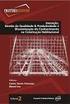 Primeiros passos das Planilhas de Obra v2.5 Instalação, configuração e primeiros passos para uso das planilhas de obra Elaborado pela Equipe Planilhas de Obra.com Conteúdo 1. Preparar inicialização das
Primeiros passos das Planilhas de Obra v2.5 Instalação, configuração e primeiros passos para uso das planilhas de obra Elaborado pela Equipe Planilhas de Obra.com Conteúdo 1. Preparar inicialização das
<<Portal Toyota>> <<MANUAL DE INSTRUÇÕES>> Manual de Instruções Portal Financeiro
 Manual de Instruções Portal Financeiro 1 Sobre este Manual... 3 Pré - requisitos... 3 Como Acessar... 3 1. ID - Identificação... 4 2. Usuário... 4 3. Senha...
Manual de Instruções Portal Financeiro 1 Sobre este Manual... 3 Pré - requisitos... 3 Como Acessar... 3 1. ID - Identificação... 4 2. Usuário... 4 3. Senha...
Manual Pessoa Jurídica DATAPROM DATAPROM. Sistema de Bilhetagem Eletrônica. Revisão 01 / Março Manual de Pessoa Jurídica. Pág.
 Manual de Pessoa Jurídica Sistema de Bilhetagem Eletrônica DATAPROM Manual Pessoa Jurídica DATAPROM Revisão 01 / Março 2015 www.dataprom.com Pág. 1 Índice Introdução... 3 1. Login, Senha e Cadastro...
Manual de Pessoa Jurídica Sistema de Bilhetagem Eletrônica DATAPROM Manual Pessoa Jurídica DATAPROM Revisão 01 / Março 2015 www.dataprom.com Pág. 1 Índice Introdução... 3 1. Login, Senha e Cadastro...
MANUAL DO KIT ON-LINE
 MANUAL DO KIT ON-LINE Criado em: Novembro/2006 Alteração realizada: 15/12/2006 Versão do Manual: 1.0 Alteração realizada: 08/07/2009 Versão do Manual: 2.0 Alteração realizada: 27/01/2010 Versão do Manual:
MANUAL DO KIT ON-LINE Criado em: Novembro/2006 Alteração realizada: 15/12/2006 Versão do Manual: 1.0 Alteração realizada: 08/07/2009 Versão do Manual: 2.0 Alteração realizada: 27/01/2010 Versão do Manual:
MANUAL JKAWFLEX-FREE. Cadastro-faturamento. Ou click aqui
 CADASTRO CLIENTE/FORNECEDOR DESTINATARIO: No Cadastrodo cleinte/fornecedor denominado aqui como DESTINATÁRIO, onde deve ser informado todos os dados do destinantario, necessários para emissão, validação
CADASTRO CLIENTE/FORNECEDOR DESTINATARIO: No Cadastrodo cleinte/fornecedor denominado aqui como DESTINATÁRIO, onde deve ser informado todos os dados do destinantario, necessários para emissão, validação
SISTEMA AUTOMÁTICO DE BILHETAGEM ELETRÔNICA PORTAL ESTUDANTE PASSO A PASSO PROCEDIMENTOS
 SISTEMA AUTOMÁTICO DE BILHETAGEM ELETRÔNICA PASSO A PASSO PROCEDIMENTOS Origem: Data de Criação: 01/07/2010 Ultima alteração: Versão: 1.2 Tipo de documento: PRO-V1. 0 Autor: Adriano Padovani Colaborador:
SISTEMA AUTOMÁTICO DE BILHETAGEM ELETRÔNICA PASSO A PASSO PROCEDIMENTOS Origem: Data de Criação: 01/07/2010 Ultima alteração: Versão: 1.2 Tipo de documento: PRO-V1. 0 Autor: Adriano Padovani Colaborador:
Manual do Usuário ppaf
 Manual do Usuário ppaf Versão 1.1.1 Página 1 ÍNDICE 1. Histórico de Atualizações... 03 2. patende... 04 2.1 Cadastro de Clientes... 04 2.2 Cadastro de Endereço... 06 2.3 Registrando uma Pré-venda... 06
Manual do Usuário ppaf Versão 1.1.1 Página 1 ÍNDICE 1. Histórico de Atualizações... 03 2. patende... 04 2.1 Cadastro de Clientes... 04 2.2 Cadastro de Endereço... 06 2.3 Registrando uma Pré-venda... 06
